Darbs ar 3D-modeļiem var būt aizraujoša un bagātinoša pieredze, it īpaši, ja tu strādā ar Adobe Dimension CC. Šajā apmācībā tu uzzināsi, kā importēt dažādus 3D modeļus un efektīvi integrēt tos savos projektos. Mēs apskatīsim pamata soļus, kā uzsākt darbu ar bezmaksas resursiem no Adobe, un parādīsim iespējas, kas tev pieejamas, lai izveidotu iespaidīgas vizuālās attēlojumus.
Galvenās atziņas
- Adobe Dimension CC piedāvā bezmaksas 3D resursus tūlītējai izmantošanai.
- 3D modeļus var viegli ievietot darba vidē, izmantojot Drag and Drop metodi.
- Programma ļauj izveidot pievilcīgas ainas un klusās dabas no dažādiem modeļiem.
- Pēc izvēles tu vari importēt ārējās 3D failus dažādos formātos, lai vēl vairāk personalizētu savus projektus.
Solī pa solim instrukcija
1. Uzsāc Adobe Dimension un apskati resursus
Atver Adobe Dimension CC un apskati pieejamos sākuma komplektus. Loga kreisajā pusē atradīsi plašu 3D modeļu izvēli, kas kalpo kā resursi. Šis kolekcija ietver gan ikdienas priekšmetus, gan sarežģītākus modeļus. Tu vari pārlūkot dažādas kategorijas un izvēlēties vēlamo modeli.
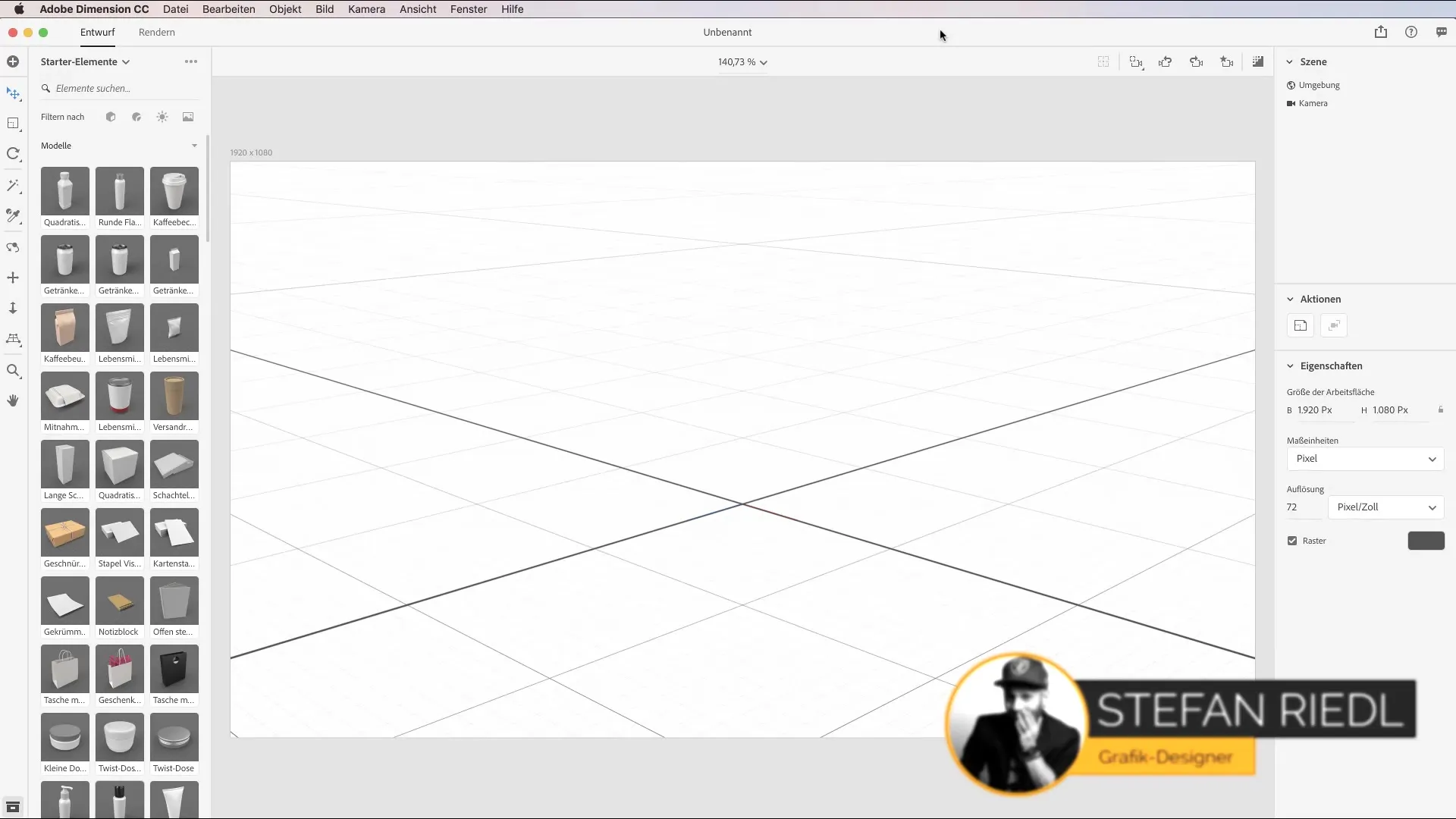
2. Ievieto modeļus, izmantojot Drag and Drop
Lai integrētu modeli savā ainā, vienkārši izvēlies vēlamo resursu un velc to, izmantojot Drag and Drop metodi, uz darba vidi. Piemēram, tu vari izvēlēties kolu vai čipsu iepakojumu un vienkārši to ievilkt ainā. Novietošana ir vienkārša, un tu vari pārvietot modeli uz vēlamo vietu.
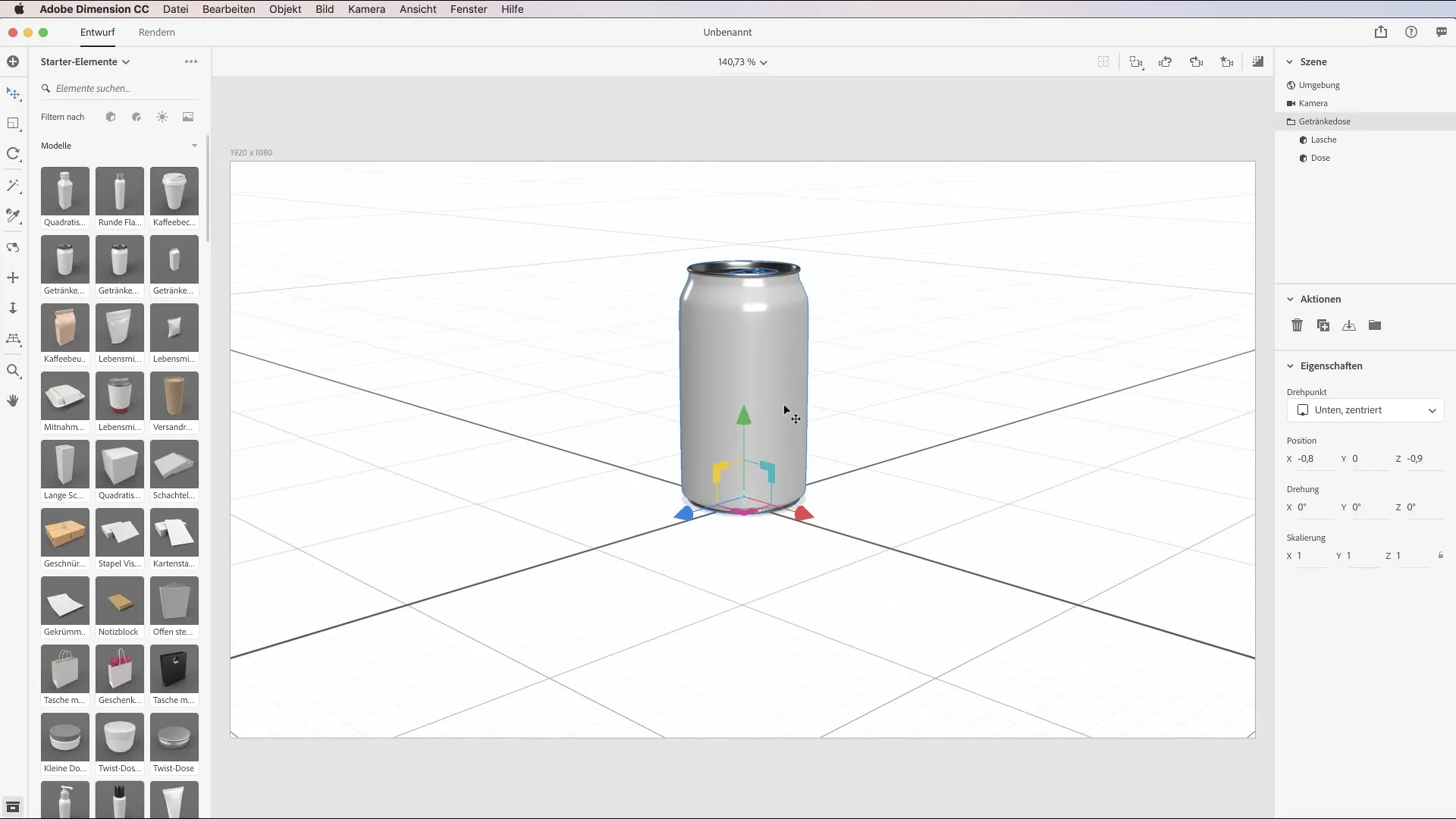
3. Modeļu izvietojums
Tagad tev ir iespēja izvietot vairākus modeļus savā ainā un radoši tos sakārtot. Eksperimentē ar kompozīciju, pozicionējot dažādos elementus citu attiecībā pret citu. Šī mijiedarbība ļauj tev radīt klusās dabas, kas ir gan vizuāli pievilcīgas, gan informatīvas.
4. Elementu detalizēta pārskatīšana
Tu vari arī pārbaudīt komponentu hierarhiju savā ainā. Noklikšķini uz ainas vadības paneļa labajā pusē, kur ir uzskaitīti visi izvietotie objekti. Šeit tu atradīsi kopsavilkumu par visiem elementiem, kas palīdzēs tev kontrolēt sastāvu un nepieciešamības gadījumā grupēt vai atdalīt objektus.
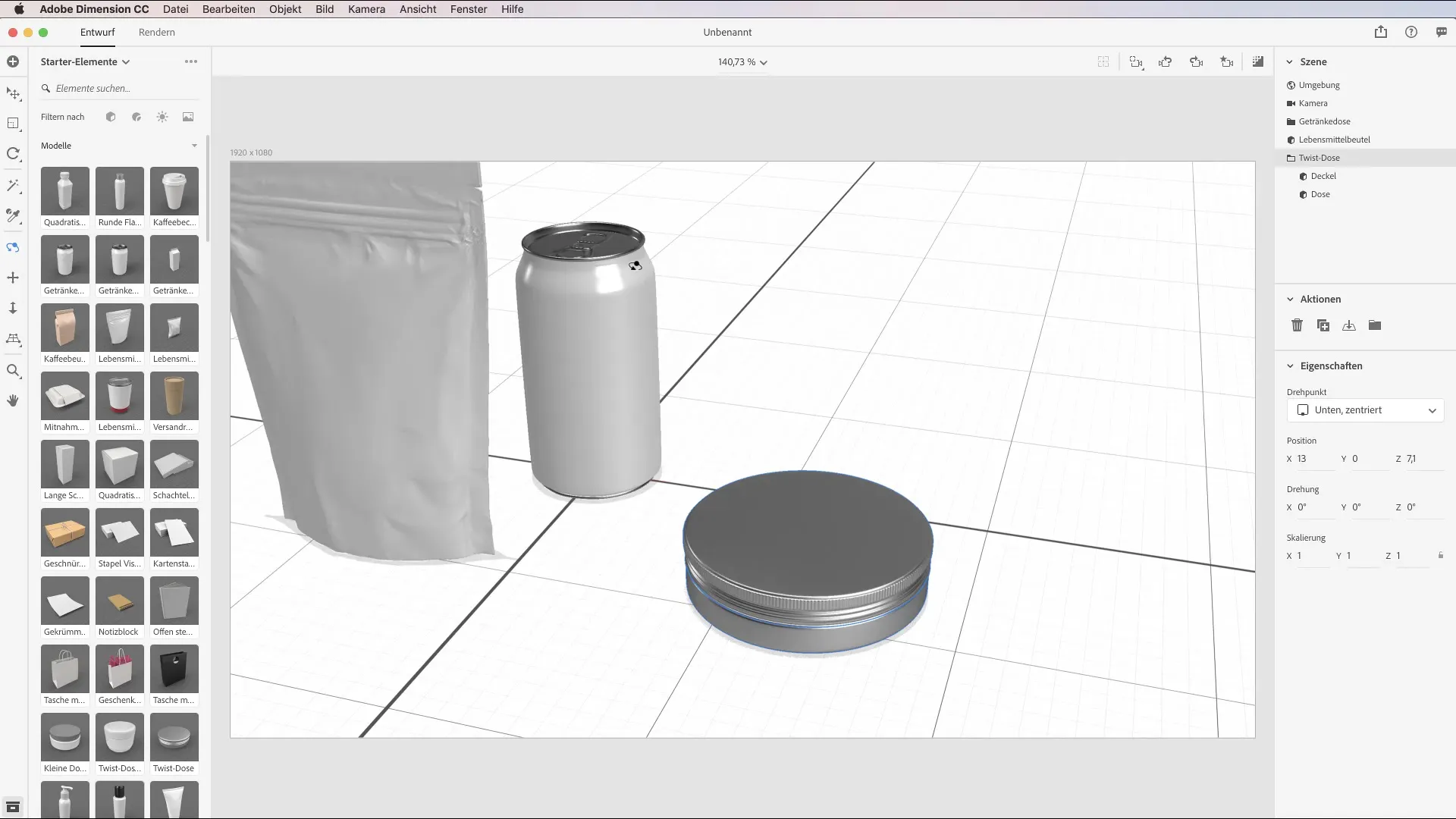
5. 3D modeļu importēšana
Ja tev ir specifiski 3D modeļi, kas nav iekļauti pieejamajos resursos, tu vari arī importēt savus modeļus. Noklikšķini uz "Fails" un pēc tam uz "Importēt saturu". Alternatīvi, tu vari izmantot saīsni Command (Mac) vai Ctrl (Windows) + I, lai ātri piekļūtu importēšanas funkcijai. Meklē vēlamos STL failus savā datorā un izvēlies tos.
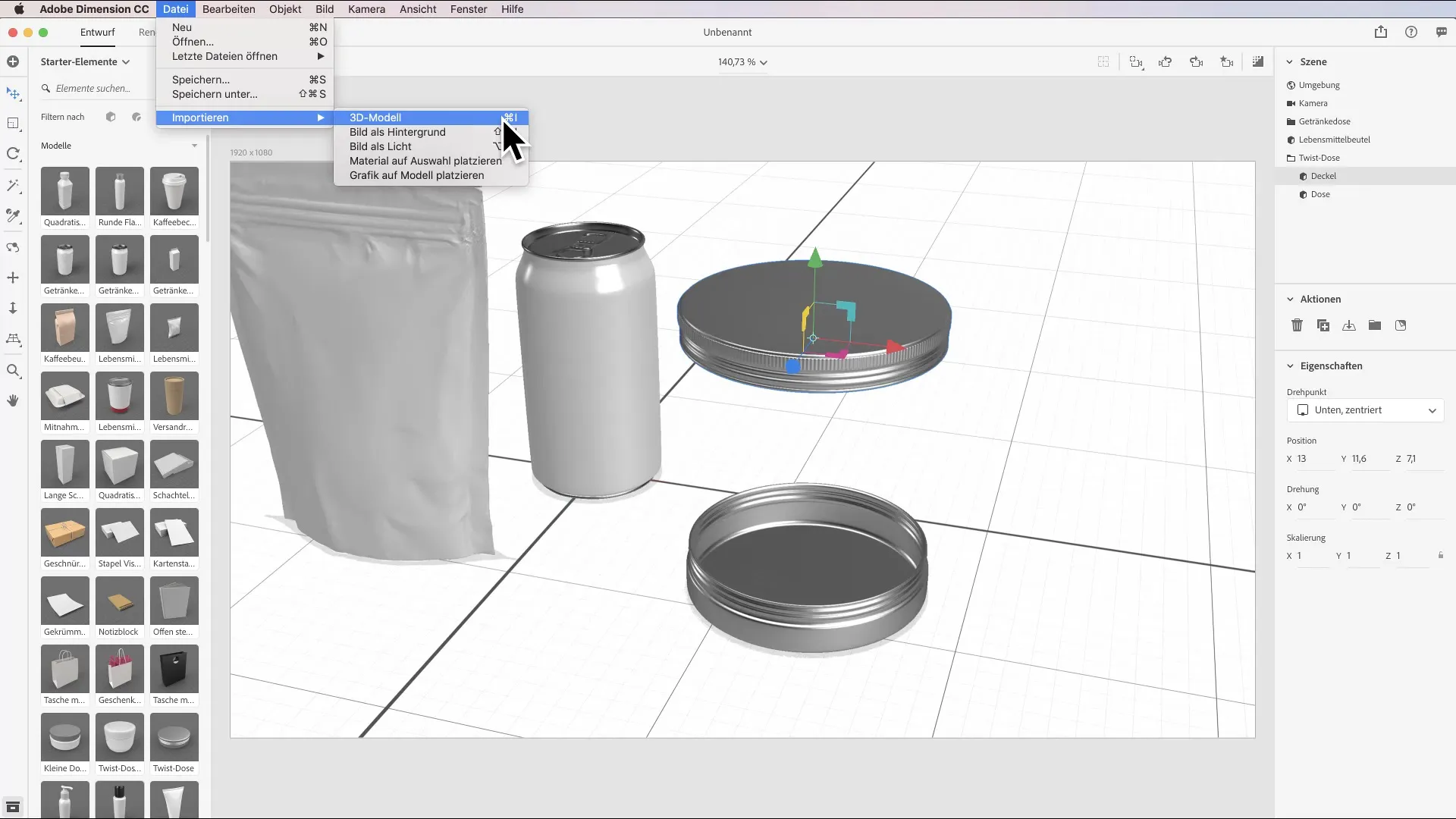
6. Importētā modeļa pozicionēšana
Pēc importēšanas var būt grūti atrast jauno objektu. Izmanto saīsni "F", lai izvēlētos nesen importēto modeli un ātri pārvietotos uz izvietoto vietu. Tas ļaus tev turpināt rediģēšanu tieši.
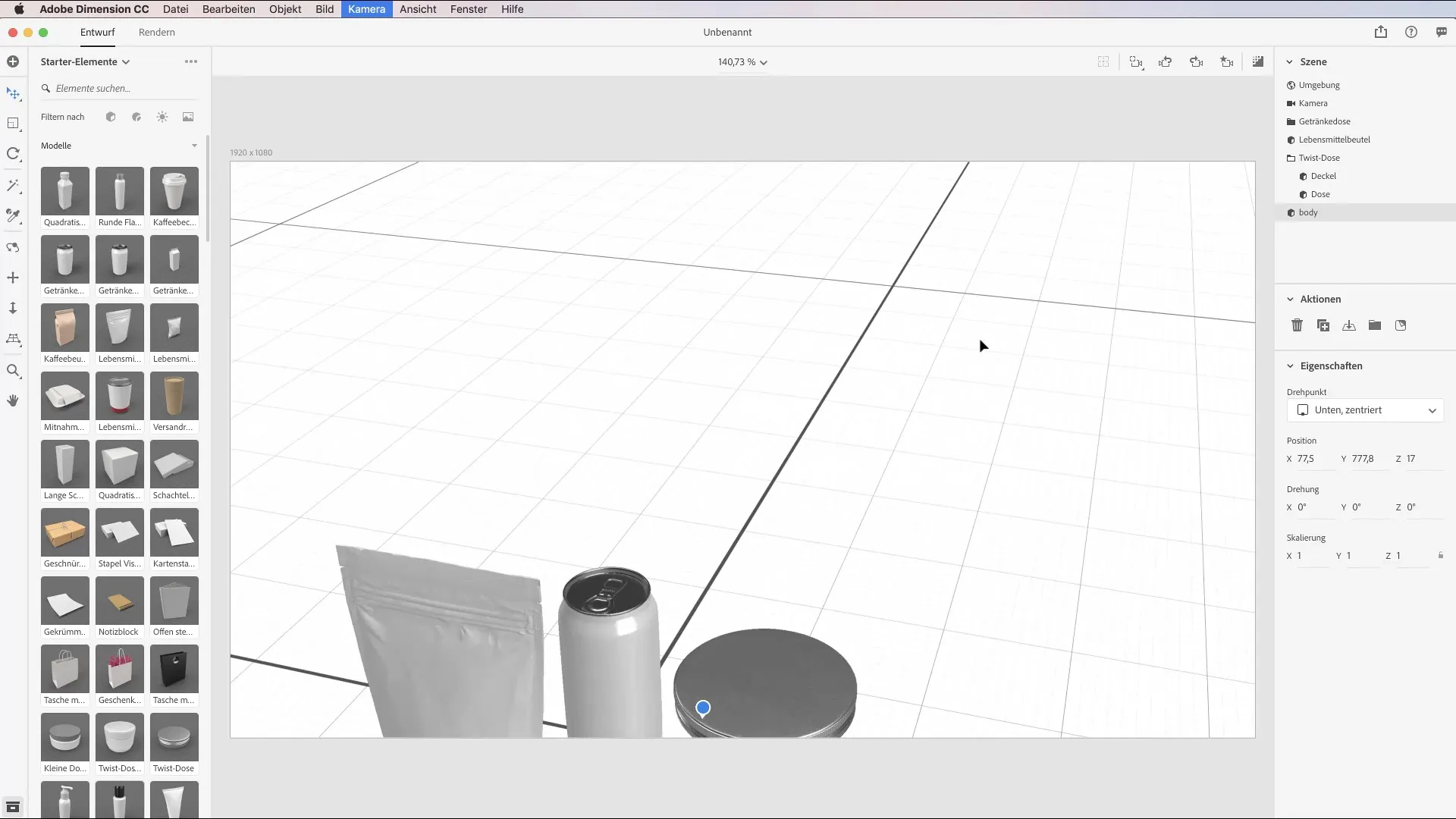
7. Modeļu pielāgošana
Tagad ir pienācis laiks pielāgot modeli savai darba videi. Apsver, kā objekts varētu izskatīties reālā vidē. Piemēram, novieto to uz galda, lai attēlotu dimensijas un attiecības. Tu vari viegli pārvietot modeli attiecībā uz izmēru un pozīciju, lai iegūtu labāku priekšstatu par kopainu.
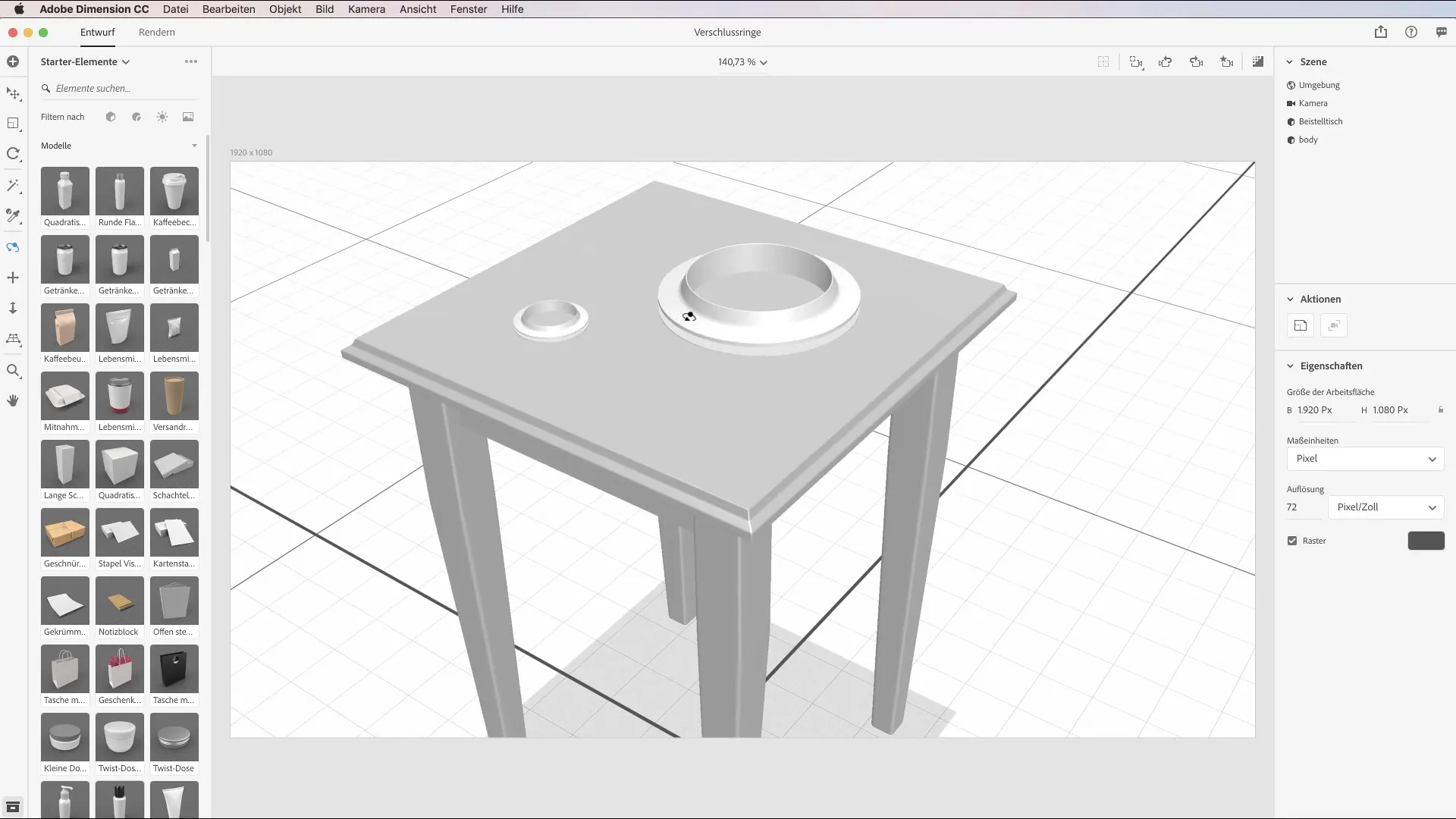
8. Salīdzināšana un novērtēšana
Apskati savas darba rezultātu un salīdzini to ar reāliem piemēriem vai to, ko esi iedomājies. Padomā, vai izvietojums, materiālu izvēle un apgaismojums atbilst tavām prasībām. Izmanto atgriezenisko saiti, lai turpinātu uzlabot un pielāgot savas ainas.
9. Eksperimentēšana ar iekļautajiem modeļiem
Izmēģini modeļus, kas jau ir iekļauti Dimension. Tas palīdzēs tev saprast, kā vari kombinēt dažādus komponentus, lai veidotu vēl pievilcīgākas radīšanas. Izmanto iespējas, ko tev piedāvā programma, lai tālāk attīstītu savas prasmes.
Kopsavilkums - modeļu importēšana un 3D renderēšanas potenciāls Adobe Dimension CC
Šajā apmācībā tu esi uzzinājis, kā importēt dažādus 3D modeļus Adobe Dimension CC un efektīvi tos izmantot. Ar pieejamo resursu palīdzību un iespēju integrēt savus modeļus tu vari radīt iespaidīgus dizainus, ko prezentēt.
Biežāk uzdotie jautājumi
Kā importēt 3D modeļus Adobe Dimension?Izmanto funkciju "Fails" un "Importēt saturu" vai saīsni Ctrl (Command) + I.
Vai varu izmantot savus 3D modeļus?Jā, tu vari importēt modeļus formātos kā OBJ, FBX, STL vai SKP.
Kā atrast importētos modeļus savā ainā?Izmanto saīsni "F", lai ātri pārietu pie importētā objekta.
Vai Adobe Dimension ir bezmaksas resursi?Jā, Adobe Dimension piedāvā dažādus bezmaksas 3D resursus, kurus tu vari izmantot tieši.
Vai ir pieejami arī sarežģītāki modeļi?Jā, tu vari izmantot gan vienkāršus, gan sarežģītākus modeļus, lai bagātinātu savus projektus.


